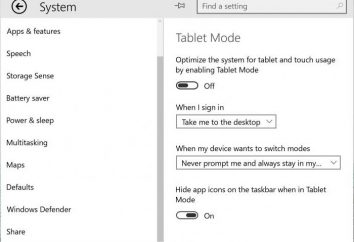Dopo l'aggiornamento a Windows 10, uno schermo nero: i motivi per i problemi decisionali e raccomandazioni
Uno dei più sgradevole e devo dire, abbastanza inusuale una situazione in cui né da che questo si verifica durante l'aggiornamento o dopo l'aggiornamento di Windows 10, uno schermo nero. Le ragioni di questo fenomeno non sono chiare a molti. E la gente in preda al panico iniziano a mordere i gomiti nella ricerca di soluzioni. Ma non disperate. Anche se si vede una schermata nera dopo l'aggiornamento da Windows 10, c'è una soluzione. Tra l'altro, si adatta a coloro che aggiornati a "decine" impostare l'ottava versione. Dico subito: non è così semplice, quindi per favore siate pazienti.
Perché, dopo l'aggiornamento da Windows 10 – uno schermo nero?
In generale, questa situazione è molto precaria, dato che ci sono casi sono completamente diversi. Ad esempio, uno schermo nero (con o senza il cursore) può verificarsi durante l'aggiornamento di Windows 7, 8 o successive modifiche alla decima versione 8.1. Può anche essere osservato nel già in esecuzione Windows 10, durante o dopo i suoi aggiornamenti.
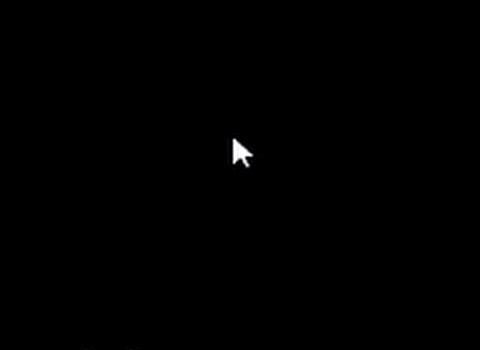
Prendere in considerazione un paio di motivi che possono influenzare essa. Come regola generale, ci sono diverse:
- incongruenze con i driver della scheda video installati in precedenza;
- servizio di interruzioni Explorer;
- incluso un avvio rapido;
- ri-licensing.
Inoltre, dovrebbe anche citare altre due specie. In primo luogo, dopo l'aggiornamento a Windows 10, una schermata nera dopo un po 'scompare ancora, e il sistema torna alla normalità. In secondo luogo, lo schermo nero "pende" in modo permanente, ma i controlli (almeno, tastiera) stanno lavorando. In linea di principio, la soluzione per quasi tutte le situazioni, in generale, sono gli stessi. Ma guardare a loro, sulla base delle cause (di malfunzionamenti meccanici dei sistemi informatici, non sta andando).
Ripristino modo normale
Così, dopo l'aggiornamento a Windows 10 – uno schermo nero e nessuna risposta al carico di un sistema appena installato. Cosa fare? Naturalmente, la soluzione più semplice sarebbe quella di ripristinare il sistema ai propri "sistemi operativi" originali in presenza del CD di installazione o un'unità flash avviabile.

Tutto questo è solo quando il disco o l'unità flash USB sono disponibili. E se no, che cosa allora? Non dovrebbe rinunciare. C'è una soluzione: una schermata nera dopo l'aggiornamento a Windows 10, è possibile rimuovere il built-in, e allo stesso tempo di tornare al vecchio sistema. Ciò è particolarmente buona perché "otto" quando si aggiorna alla decima versione non è distrutta, ma è, per così dire, in uno stato disattivato.

Che cosa devo prendere? Prima di tutto, noi chiamiamo il "Task Manager" combinazione trehpaltsevoy standard di Ctrl + Alt + Canc, e quindi crea un nuovo compito cmd (in esecuzione la riga di comando) con il lancio per conto dell'amministratore. Nella finestra prescrive linea shutdown / r / o / f / t 00 eseguito un riavvio.
Ora la finestra selezionare un'azione mediante la diagnostica, e poi nelle impostazioni avanzate, Ripristino selezionare Sistema. Al termine del computer verrà riavviato di nuovo, e poi il vecchio sistema praticabile apparirà di fronte a voi.
Windows 10: Come risolvere "schermo nero" durante l'aggiornamento?
La situazione sopra descritta – non è l'unico nel suo genere. In questo caso, le offerte di decisione In particolare, quando uno schermo nero appare dopo l'aggiornamento a Windows 10. Ma che cosa fareste se si verifica proprio durante l'aggiornamento? Il motivo, a quanto pare, – obsoleto acceleratore driver grafici.
Se si ottiene uno schermo nero quando si installa Windows 10, in linea di principio, si può fare il metodo più semplice, anche se molti può sembrare barbaro. Produrre costretto spegnere e riavviare il terminale o laptop. Quando si riavvia il sistema per controllare il disco rigido per gli errori (forse anche in background) e caricherà il desktop.
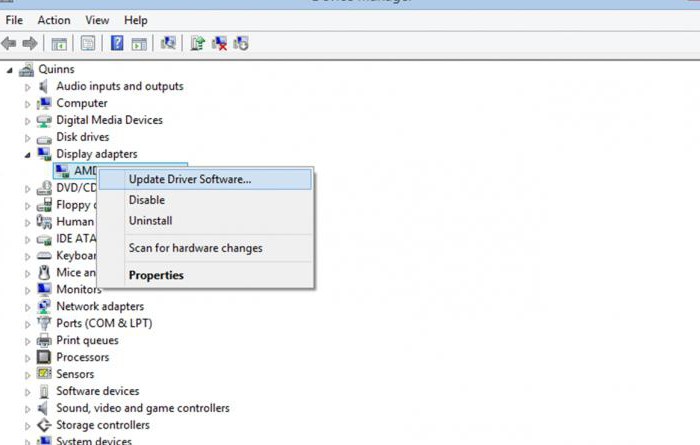
Per evitare che una situazione del genere in futuro, aggiornare i driver della scheda video. Puoi farlo dalla "Gestione periferiche", ma se la mano c'è qualche strumento come Booster driver, e anche meglio, perché il driver verrà scaricato dal sito ufficiale del produttore (e non solo per il chip grafico, ma anche per tutti gli altri dispositivi che richiedono in aggiornamento driver) e poi integrati automaticamente nel sistema. È quindi possibile tentare nuovamente di installare Windows 10.
Entra in modalità provvisoria
E 'tutta una questione di fatto che è stato dopo l'aggiornamento a Windows 10, uno schermo nero è una conseguenza di errori di sistema o conflitti con i driver. Ma cosa fare se l'installazione di "dieci" ha superato con successo come? E improvvisamente dopo il caricamento di Windows una schermata nera e apparirà davanti agli occhi dell'utente, non il sistema vuole avviare il cursore, anche se il processo di avvio iniziale ha indicato chiaramente che il sistema sta cercando di lavorare?
Non è così semplice. Se si dispone di un disco di installazione, nessun problema. Eseguire una sequenza come mostrato di seguito (le transizioni dal menu diagnostica):
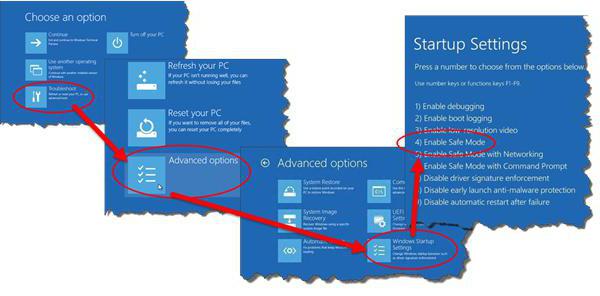
In caso contrario, avrete bisogno di una modalità di accesso protetto. Ma con sé problemi. Il fatto che la stampa di serie il tasto F8 all'avvio di Windows nel decimo versione non funziona (perché doveva essere pulito, non è ancora chiaro). Tuttavia, non tutti i dispositivi, ma a volte la depressione viene attivato a F8 in questo modo ancora una volta 10-20 tenendo premuto il tasto Shift.
Se c'è una nuova finestra, andare avanti e scegliere la prima diagnosi, le impostazioni avanzate poi, e poi – la linea di comando. Prescrive il comando, come mostrato di seguito (dopo il comando – ingresso):
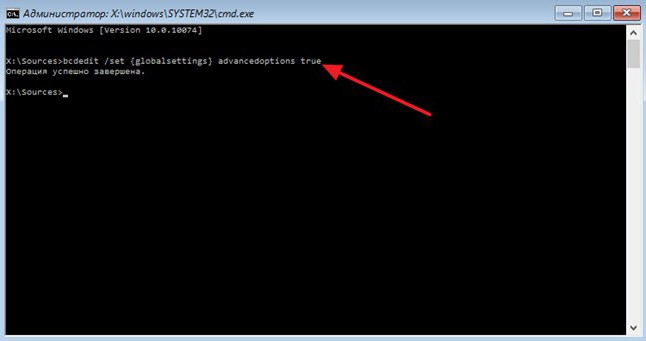
Nella finestra successiva, fare clic sul proseguimento della linea, e, infine, nella finestra delle opzioni di avvio, fare clic sul tasto F4 (safe mode). Questo è seguito da un riavvio, il sistema si avvia in modalità provvisoria già.
Come ripristinare il sistema in modalità provvisoria
In sostanza, se è stato impostato "dieci", si può facilmente tornare al vecchio sistema, ma con un avvertimento: se l'utente per eliminare il file dei "sistemi operativi" precedenti. In caso contrario, non accade nulla.
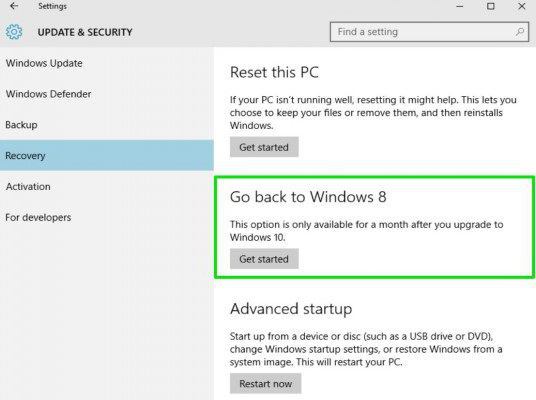
È possibile farlo in sicurezza e di recupero, in cui v'è un collegamento speciale al sistema precedente. Questo è tutto. Il processo è completato automaticamente, seguito da un riavvio di un precostituito "Seven" o "otto".
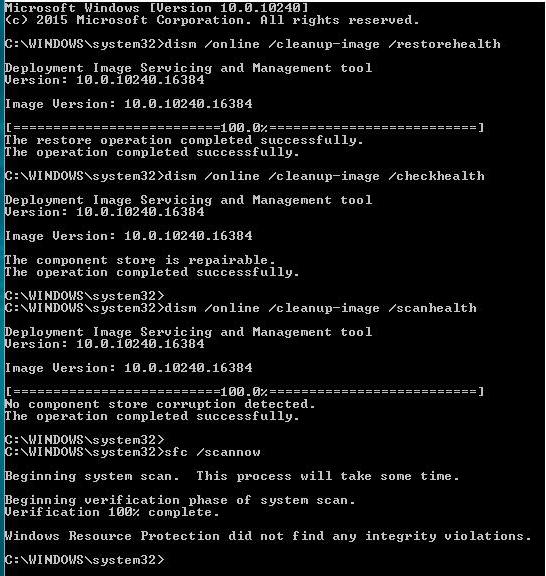
Se è necessario ripristinare un "top ten", dopo il suo aggiornamento, è necessario la riga di comando (anche nel bagagliaio), digitare il comando sfc / scannnow e premere il tasto Invio (attiva il processo di scansione e ripristinare i file di sistema). Il processo può essere piuttosto lungo, quindi devo essere paziente. Riavviare il sistema e controllarne il funzionamento può utilizzare il comando shutdown -t 0 -r -f.
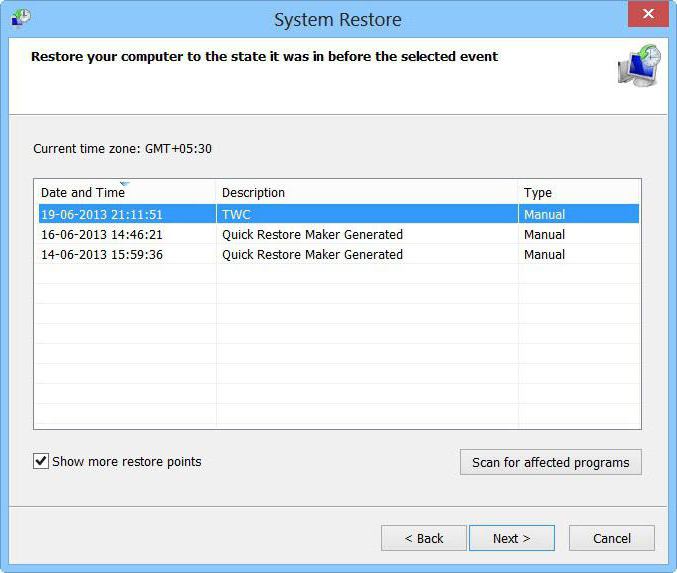
Ma entrando in modalità sicura, si può semplicemente attivare il processo di recupero e selezionare un punto di controllo, che precede la comparsa di una situazione del genere.
Installazione dei driver e rimozione degli aggiornamenti
Un altro passo che può essere fatto avviando in modalità provvisoria si riferisce ad un aggiornamento del driver. Come fare questo è stato descritto in precedenza, in modo che i dettagli di questo arresto non ha senso.
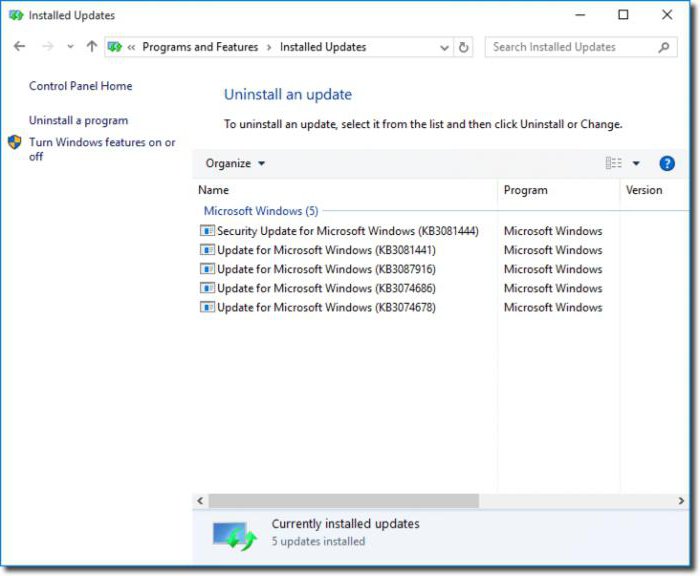
Per quanto riguarda i service pack che potrebbero causare un tale fallimento, si dovrebbe andare al centro di aggiornamento e guardare gli ultimi pacchetti installati. Ultimi aggiornamenti dovrebbero disinstallare, quindi impostare una ricerca manuale degli aggiornamenti, e quelli che hanno causato un errore critico per escludere dalla lista. In linea di principio, l'aggiornamento automatico può essere disabilitato a tutti. Windows non consiglio, ma niente di sbagliato in questo. Aggiornamenti maggior parte relativi a sistemi di sicurezza, applicazioni per l'ufficio, e solo qualche volta – driver. Ma se l'utente ha lo stesso pacchetto Booster driver, i driver vengono aggiornati attraverso di essa. In aggiunta, il programma stesso emetterà un avviso per aggiornare (versione gratuita). La versione Pro in modo da fare aggiornare tutti i driver in background. L'utente conosce solo dai rapporti della corretta installazione.
Avvio del servizio manualmente in Explorer
Prendere in considerazione un'altra situazione imparziale dove al posto del lancio previsto del sistema che abbiamo dopo il caricamento di una schermata nera e il cursore di Windows (il cursore in alcuni casi può essere omesso). La ragione – il fallimento del Servizio Explorer, che non poteva caricare il desktop. Essa dovrà essere avviato manualmente.
Vai su "Task Manager", come descritto sopra, quindi nella struttura di processo è un servizio explorer.exe e completare il processo con la forza. Avanti nel menu File, creare una nuova attività e inserire l'explorer.exe linea di partenza. Se non accade nulla, si può provare a trovare il file da soli facendo clic sul pulsante Sfoglia. Come regola generale, il file desiderato si trova nella directory principale di Windows nell'unità di sistema. In parte, questo potrebbe risolvere il problema. In un caso estremo, si usa la stessa modalità provvisoria e scansione con il recupero, come descritto sopra.
L'attivazione di avvio veloce
Modalità provvisoria è un bene per il fatto che è possibile modificare alcuni dei parametri chiave che influenzano le prestazioni del sistema. Qui stiamo parlando della cosiddetta modalità di avvio rapido.
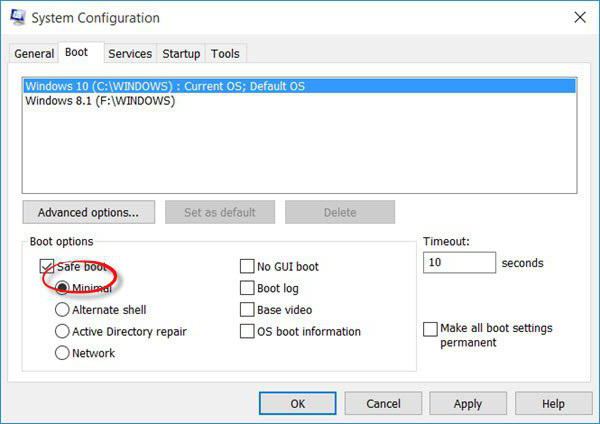
La sua inclusione viene effettuata in un alimentatore standard "Pannello di controllo", dove i primi pulsanti operativi selezionati, allora i parametri non sono disponibili. Abbiamo messo un "tick" accanto alla linea di avvio veloce, salvare le modifiche e riavviare il sistema.
Sbarazzarsi delle tecnologie di attivazione di Windows
Infine, uno dei motivi può essere, e la riattivazione. Se la copia della licenza di Windows, dovrebbe essere un problema, ma a volte il file di attivazione provoca solo problemi dopo l'aggiornamento a Windows 10. Schermo nero in questo caso può "appendere" tutto il tempo.
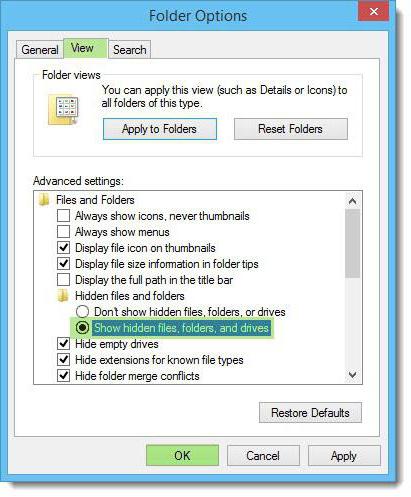
Usiamo il modo sicuro per specificare le opzioni della cartella per mostrare gli elementi nascosti, e poi trovare lo stesso nome della cartella. Come regola generale, per i sistemi a 64 bit, si trova direttamente nella directory con il sistema (C: Windows), ma per l'architettura del sistema a 32-bit può essere situato nella parte System32, in cui è necessario andare prima alla cartella Attività e quindi – Microsoft, e – infine – Windows. Eliminare la cartella e il relativo contenuto e reset.
conclusione
Qui abbiamo esaminato le principali cause di crash dopo l'aggiornamento a schermo di Windows 10. Nero – una cosa, naturalmente, sgradevole, ma, come si vede, a che fare con questo tipo di errore può essere, anche se si verificano in un sistema già in esecuzione. Naturalmente, alcuni dei metodi di cui sopra per molti utenti sarà un po 'difficile da capire o pratica, tuttavia, se si mostra un po' di pazienza, è possibile risolvere il problema da soli, e non incorrere in un centro di assistenza, ma ancora pagare soldi per questo, diamo piccola, ma è ancora costi dei materiali.